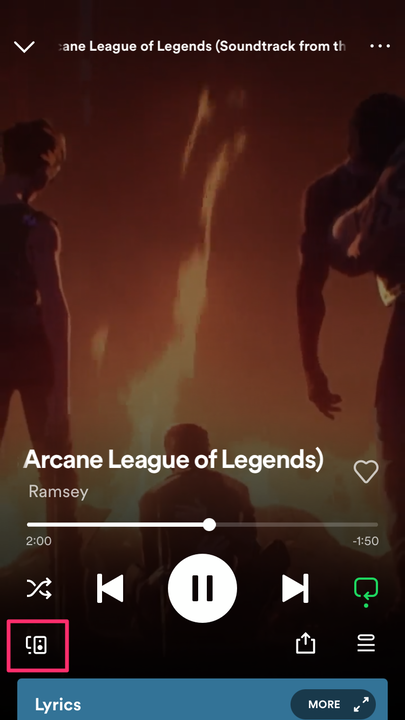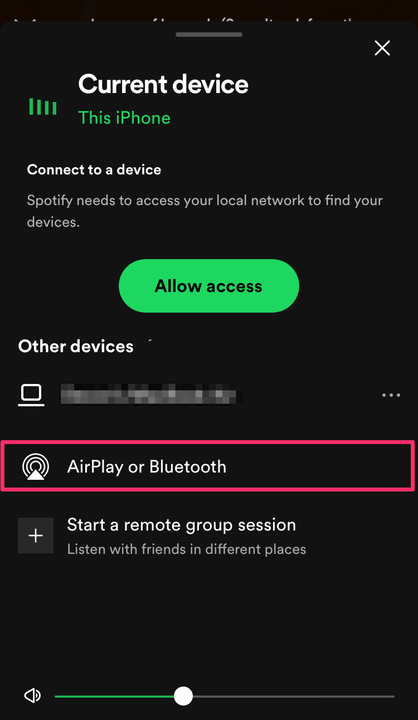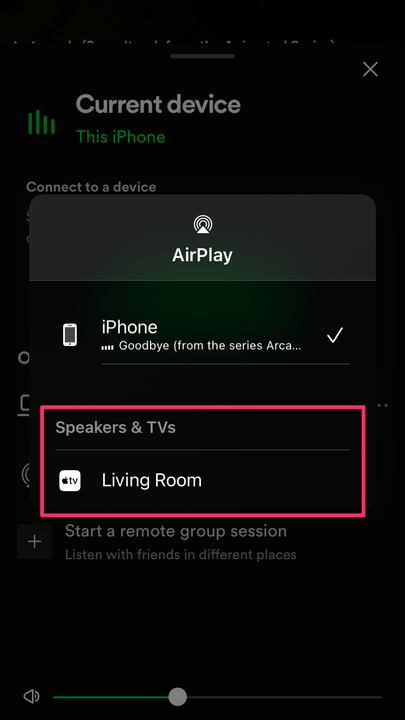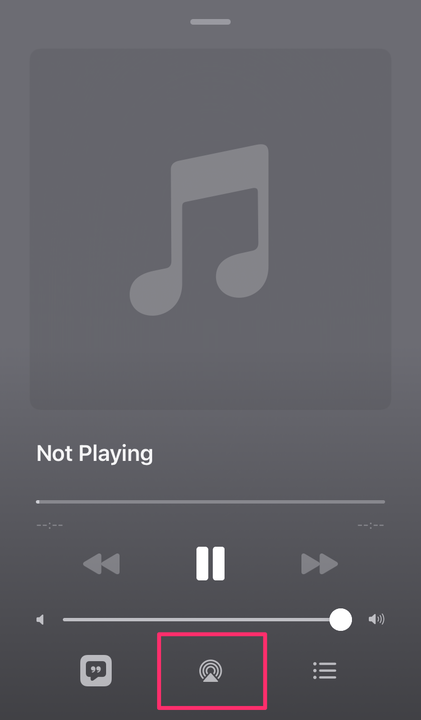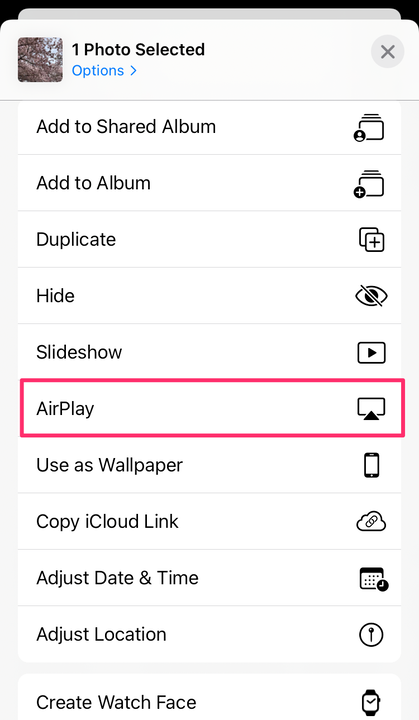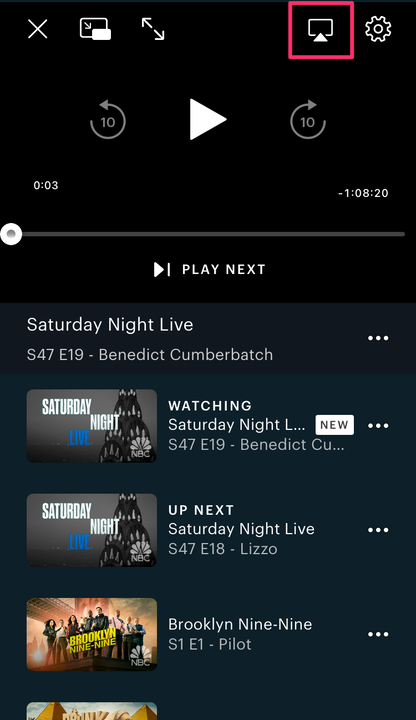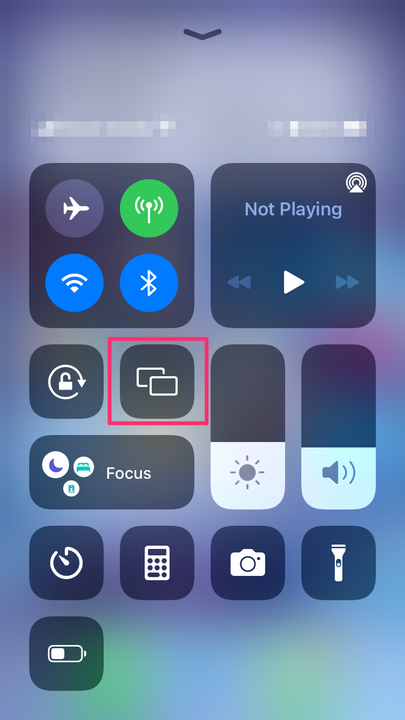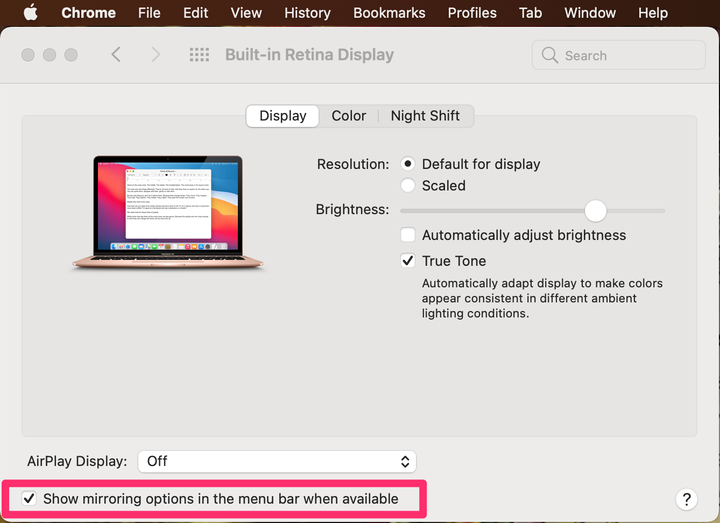Roku AirPlay: як відобразити екран iPhone, iPad, Mac
- Ви можете використовувати AirPlay для потокової передачі вмісту на свій Roku зі свого iPhone, iPad або Mac.
- Вам знадобиться пристрій Apple, який підтримує AirPlay, і модель Roku, яка підтримує його.
- Якщо Roku не працює з AirPlay, спробуйте перезавантажити пристрої та перевірити з'єднання Wi-Fi.
AirPlay, корисна функція трансляції в продуктах Apple, дозволяє передавати медіафайли з вашого iPhone, iPad або Mac на багато різних моделей Roku. Це означає, що ви можете відображати відео, фотографії та інші медіа на своєму телевізорі.
Ви можете AirPlay вмісту на свій Roku безпосередньо з програм і веб-сайтів, таких як Hulu або HBO Max, на своєму iPhone, iPad або Mac. Або ви можете відобразити весь екран на свій Roku з Центру керування на своєму iPhone або iPad або з рядка меню на своєму Mac.
Ось як це все зробити.
Як увімкнути AirPlay на Roku
Майте на увазі, що цей розділ стосується потокового передавання
вміст через Airplay. (Наступний розділ присвячений дзеркальному відображенню екрана через Airplay.)
Моделі Roku, які підтримують AirPlay
Не всі моделі Roku підтримують функцію AirPlay. Для довідки, ось ті, які роблять:
На наступних пристроях має працювати Roku OS 9.4 або новішої версії
- Моделі телевізорів Roku Axxxx, Cxxxx, CxxGB та 7xxxx (де x дорівнює будь-якому номеру моделі)
- Roku Streambar модель 9102
- Roku Streambar Pro модель 9101R2
- Roku Smart Soundbar моделі 9100 і 9101
- Roku Streaming Stick+, моделі 3810 і 3811
- Roku Streaming Stick 4K model 3820
- Roku Streaming Stick 4K+ model 3821
- Roku Express 4K model 3940
- Roku Express 4K+ model 3941
- Roku Premiere моделі 3920 і 4620
- Roku Premiere+ моделі 3921 і 4630
- Моделі Roku Ultra 4600, 4640, 4660, 4661, 4670 і 4800
- Roku Ultra LT моделі 4662 і 4801
На наступних пристроях має працювати Roku OS 10.0 або новішої версії
- Модель телевізора Roku Dxxxx і 8xxxx (де x дорівнює будь-якому номеру моделі)
- Roku Streaming Stick, моделі 3600, 3800 і 3801
- Roku Express моделі 3900, 3930 і 3801
- Roku Express+ моделі 3910 і 3931
- Roku HD модель 3932
- Roku 2 моделі 4205 і 4210
- Roku 3 моделі 4200, 4201 і 4230
Щоб це працювало, вам також знадобиться пристрій Apple, який підтримує AirPlay, тобто будь-який iPhone, iPad або iTouch з iOS 12.3 або новішої версії або будь-який комп’ютер Mac з MacOS Mojave 10.14.5 або новішої версії.
Як перенести AirPlay з iPhone або iPad на Roku
На своєму iPhone або iPad знайдіть пісню, відео, фотографію, подкаст або інший медіафайл, який ви хочете передати на телевізор.
Наступний крок змінюється залежно від того, з якого додатка ви намагаєтеся транслювати. Ось деякі з найпоширеніших прикладів:
З Spotify
1. Торкніться «Пристрої» у нижньому лівому куті екрана.
Торкніться Пристрої.
Девонський дельфін
2. У меню Listening On торкніться AirPlay або Bluetooth.
Торкніться AirPlay або Bluetooth.
Девонський дельфін
3. Торкніться назви свого телевізора Roku.
Виберіть назву свого телевізора.
Девонський дельфін
З програми Apple Music
1. Торкніться кнопки AirPlay у нижньому центрі екрана (іконка виглядає як три концентричні кола з трикутником внизу).
Торкніться кнопки AirPlay.
Девонський дельфін
2. Торкніться імені свого пристрою.
З програми «Фотографії».
1. Торкніться кнопки «Поділитися », розташованої в нижньому лівому куті.
2. Прокрутіть меню «Поділитися» вниз, доки не побачите AirPlay, і торкніться його.
Торкніться AirPlay.
Девонський дельфін
3. Торкніться назви свого телевізора у спливаючому вікні.
Від Hulu, HBO Max, Amazon Prime Video та інших мобільних потокових програм
1. У мобільному додатку почніть відтворювати відео, яке хочете переглянути.
2. Торкніться значка AirPlay у верхній частині екрана відео (іконка виглядає як квадрат з трикутником під ним).
Торкніться значка AirPlay.
Девонський дельфін
3. У спливаючому вікні виберіть свій пристрій Roku зі списку сумісних пристроїв AirPlay.
Як екранувати дзеркало з iPhone або iPad на Roku
Ви також можете відобразити свій iPhone на пристрій Roku за допомогою програми Roku. Доступ до нього здійснюється через Центр керування на вашому пристрої.
1. Відкрийте Центр керування на своєму пристрої. На останніх пристроях до Центру керування можна отримати доступ, провівши вниз від верхнього правого кута головного екрана або екрана блокування. На старих пристроях (без кнопки «Додому») відкрийте Центр керування, проводячи пальцем вгору від нижньої частини головного екрана або екрана блокування.
2. Торкніться Віддзеркалення екрана в Центрі керування.
Торкніться параметра Відображення екрана.
Девонський дельфін
3. У спливаючому вікні виберіть назву свого пристрою Roku.
Код доступу AirPlay може з’явитися на екрані Roku — якщо так, введіть код у спливаючому вікні на вашому iPhone або iPad.
4. Після цього весь екран iPhone або iPad має почати відображатися на Roku.
Як завантажити AirPlay або екранне дзеркало з Mac на Roku
Як і в попередньому розділі, ви також можете екранувати дзеркало зі свого Mac на пристрій Roku.
1. Переконайтеся, що на вашому комп’ютері Mac увімкнено опцію AirPlay.
2. Якщо ви не бачите значка AirPlay (квадрат з трикутником) у рядку меню у верхній частині екрана, відкрийте «Системні налаштування» та виберіть «Дисплеї».
3. Унизу сторінки «Відображення» встановіть прапорець «Показати параметри дзеркального відображення на панелі меню, якщо вони доступні.
Переконайтеся, що прапорець «Показувати параметри дзеркального відображення на панелі меню, коли доступно» встановлено.
4. Коли опцію AirPlay увімкнено і ви перебуваєте в зоні дії вашого Roku TV, ви можете натиснути кнопку AirPlay на панелі меню у верхній частині екрана та вибрати свій пристрій Roku зі списку.
5. Код доступу AirPlay може з'явитися на екрані Roku — якщо так, введіть код у спливаючому вікні на вашому Mac.
6. Після цього весь екран Mac має почати відображатися на Roku.
Чому AirPlay на Roku не працює?
Існує кілька причин, чому AirPlay може не працювати у вас. Наприклад, ваш пристрій може застаріти, ваше інтернет-з’єднання занадто повільне або ваші пристрої не під’єднані до того самого сигналу Wi-Fi.
Ось кілька порад, які допоможуть вам усунути проблему:
- Спробуйте перезавантажити або скинути налаштування пристрою Roku.
- Переконайтеся, що обидва пристрої використовують одне джерело Інтернету.
- Ще раз перевірте, чи правильно ви налаштували AirPlay на своїх пристроях.
- Перезавантажте маршрутизатор та/або модем.